Kuinka korjata Windowsin "Online-vianmäntyspalvelu on pois päältä"

Jos näet Windowsin Online-vianmäntyspalvelu on pois päältä -virheen käyttäessäsi mitä tahansa Windowsin vianmääritysohjelmaa, lue tämä artikkeli nyt!
Kaksi matkapuhelinten keskeisistä ominaisuuksista ovat automaattinen korjaus ja ennakoiva teksti. Useimmat käyttäjät käyttävät vähintään toista näistä kahdesta ominaisuudesta jatkuvasti ja ovat yleensä erittäin tyytyväisiä siihen. On sitten hieman outoa, että nämä ominaisuudet eivät ole ollenkaan suosittuja PC:llä.
Automaattinen korjaus ja ennakoiva teksti luotiin ensisijaisesti vähentämään vaadittujen näppäinpainallusten määrää pienissä ja vaikeissa mobiilinäppäimistöissä. Näppäimistöt ovat paljon suurempia tietokoneille, mutta ihmiset tekevät silti säännöllisesti kirjoitus- ja virheitä.
Yksi tapa yrittää vähentää näitä ongelmia tietokoneissa on lisätä automaattisen korjauksen ja ennakoivan tekstin tuki. Ei ole todellista teknistä syytä, miksi näin ei pitäisi tehdä, ohjelmistot ja algoritmit itsessään ovat jo hyvin kehittyneitä. Ainoa todellinen este olisi ennakoivan tekstin käyttöliittymä, koska se olisi muutettava mobiiliasettelusta.
Kuinka ottaa automaattinen korjaus ja ennakoiva teksti käyttöön Windows 10:ssä
Microsoft on äskettäin lisännyt sekä ennakoivan tekstin että automaattisen korjauksen Windows 10:een. Ota ne käyttöön Asetukset-sovelluksessa painamalla Windows-näppäintä, kirjoittamalla "Kirjoitusasetukset" ja painamalla Enter.
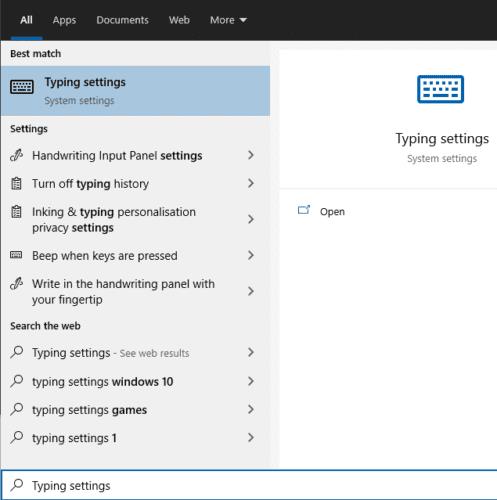
Paina Windows-näppäintä, kirjoita "Kirjoitusasetukset" ja paina Enter avataksesi Asetukset-sovelluksen oikealle sivulle.
"Laitteiston näppäimistö" -osiossa on kaksi vaihtoehtoa. "Näytä tekstiehdotuksia kirjoittaessani" on ennakoivaa tekstiä, kun taas "Korjaa kirjoittamani väärin kirjoitetut sanat automaattisesti" on automaattinen korjaus. Napsauta molempia liukusäätimiä "on"-asentoon ottaaksesi asetukset käyttöön.
Vinkki: Jos puhut monikielistä, voit myös ottaa käyttöön "Näytä tekstiehdotukset tunnistettujen kielten perusteella, joita kirjoitat" "Monikieliset tekstiehdotukset" -osiossa. Tämä sallii ennakoivan tekstin ehdottaa vieraiden kielten sanoja.
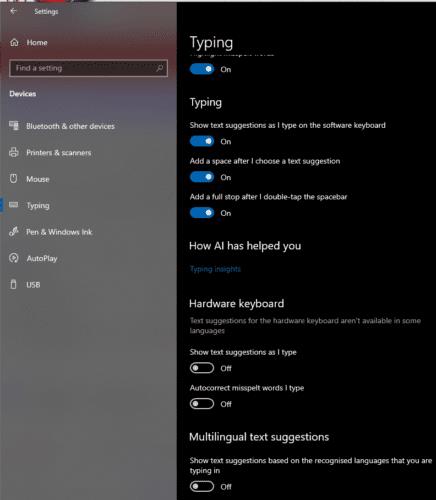
Napsauta "Näytä tekstiehdotuksia kirjoittaessani"- ja "Korjaa kirjoittamani väärin kirjoitetut sanat automaattisesti" -liukusäätimiä "päällä"-asentoon.
Kun olet ottanut nämä kaksi asetusta käyttöön, näet Windowsin ehdottavan kolmea sanaa kirjoittaessasi. Automaattinen korjausominaisuus voi olla vaikeampi havaita, mutta tämä johtuu siitä, että se toimii vain UWP-sovelluksissa. Sellaisenaan se ei toimi missään sovelluksessa, jota ei ole asennettu Microsoft Storen kautta.
Valitse ehdotettu sana painamalla ylänuolta ja valitsemalla sitten haluamasi merkintä ja painamalla Enter- tai välilyöntiä. Vaihtoehtoisesti voit käyttää hiirtä vaihtoehdon valitsemiseen.

Jos haluat lisätä ehdotetun sanan, paina ylänuolta ja käytä sitten vasenta/oikeaa nuolinäppäintä ja paina Enter- tai välilyöntinäppäintä.
Jos näet Windowsin Online-vianmäntyspalvelu on pois päältä -virheen käyttäessäsi mitä tahansa Windowsin vianmääritysohjelmaa, lue tämä artikkeli nyt!
Kuinka ottaa käyttöön tai poistaa käytöstä Microsoft Windowsin tiedostojen suojauksen ominaisuus rekisterin ja muiden menetelmien avulla Windows 10:ssa ja 11:ssä.
Jos et voi muuttaa hiiren asetuksia Windows 10:ssa, päivitä tai asenna hiiriohjaimet uudelleen. Tai suorita Laitteet ja tulostimet -vianetsintä.
Lue tämä artikkeli oppiaksesi yksinkertaisen vaiheittaisen prosessin yhdistää kannettava tietokone projektoriin tai televisioon Windows 11 ja Windows 10 käyttöjärjestelmillä.
Windows 11 ja 10 tarjoavat käyttöliittymiä ja komentoja, joiden avulla voit hallita järjestelmänvalvojatilin käyttöoikeuksia tehokkaasti.
Tutustu Windows 10:n 10 suosituimpaan pikanäppäimeen ja siihen, miten voit hyödyntää niitä tehokkaasti töissä, koulussa ja muissa asioissa.
Näytön kirkkausasetus Windows 10:ssä on ratkaiseva ominaisuus. Opi säätämään kirkkautta optimaalisesti kontrastin ja käyttömukavuuden parantamiseksi.
Opas BitLockerin käyttöön, Windows 10:n tehokkaaseen salausominaisuuteen. Ota BitLocker käyttöön ja suojaa tiedostosi helposti.
Opas Microsoft Edge -selaushistorian tarkastelemiseen ja poistamiseen Windows 10:ssä. Saat hyödyllisiä vinkkejä ja ohjeita.
Haluatko tietää kopiointi-liittämistoiminnon tehosta Windows 10:ssä? Tässä on kuinka upeasti voit käyttää kopiointi-liitä leikepöydän historiaa kaikissa Windows 10 -laitteissa erittäin helposti.
Öljytesi tietokoneesi suorituskykyä päivittämällä laiteohjaimia Windows 10:ssä. Opi, kuinka voit tehokkaasti hallita laiteajureitasi ja parantaa laitteidesi toimivuutta.
Windows 10 tarjoaa useita mukautusvaihtoehtoja hiirelle, joten voit joustaa, miten kohdistin toimii. Tässä oppaassa opastamme sinut läpi käytettävissä olevat asetukset ja niiden vaikutuksen.
Perheturvasovellus ei toimi Windows 10:ssä? Sovellus ei lataudu laitteellesi? Älä huoli! Tämä viesti kattaa joukon ratkaisuja, joiden avulla voit saada Family Safety -sovelluksen uudelleen käyttöön nopeasti.
Jos Windows Security -uhkapalvelu lakkasi toimimasta, sammuta AntiSpyware ja poista kolmannen osapuolen tietoturvaohjelmisto.
Oppaa kuinka estää Microsoft Edge aukeamasta automaattisesti Windows-käynnistyksessä ja tehosta käynnistysaikaa.
Windows 10:n muistivuoto tapahtuu, kun käyttämäsi sovellus ei palauttanut resursseja järjestelmääsi, kun lopetit sovelluksen käytön. Kun näin tapahtuu, et voi tehdä muita tehtäviä tietokoneellasi, koska tietokoneessa ei ole tarpeeksi RAM-muistia.
Kun viittaamme pilveen, puhumme tallennusjärjestelmästä, joka pitää tiedot tallennettuina ja saatavilla Internetissä. Viime vuosina Google Drive, Dropbox, iCloud ja muut vastaavat kätevät tiedon tallennusvaihtoehdot ovat vakuuttaneet käyttäjät pilvipalvelimen eduista.
Jos asensit tai päivitit äskettäin Windows 10:n, saatat kohdata joitain WiFi-ongelmia. Olemme täällä auttamassa.
Jos käytät Windows 10:tä ja Microsoftin uutta Edge-selainta, saatat miettiä, kuinka voit sammuttaa Adobe Flashin. Oletuksena Microsoft Edgessä on sisäänrakennettu tuki Adobe Flashille, joten se on periaatteessa käytössä koko ajan.
Aiotpa päivittää Windows XP-, Vista-, 7- tai 8-koneesi Windows 10 -käyttöjärjestelmään tai ostaa uuden tietokoneen, jossa on esiasennettu Windows 10, voit kopioida kaikki tiedostosi ja asetuksesi vanhasta koneesta tai vanhasta versiosta Windows Easy Transfer -sovelluksella. Windowsista uuteen tietokoneeseesi, jossa on Windows 10. Tässä artikkelissa opastetaan Windows Easy Transfer -määrityksen vaiheet.
On monia syitä, miksi kannettava tietokoneesi ei voi muodostaa yhteyttä WiFi-verkkoon, ja siksi on monia tapoja korjata virhe. Jos kannettava tietokoneesi ei voi muodostaa yhteyttä WiFi-verkkoon, voit kokeilla seuraavia tapoja korjata ongelma.
Kun käyttäjät ovat luoneet USB-käynnistyksen Windowsin asentamista varten, heidän tulisi tarkistaa USB-käynnistyksen suorituskyky nähdäkseen, onnistuiko sen luominen.
Useat ilmaiset työkalut voivat ennustaa levyn vikoja ennen niiden tapahtumista, jolloin sinulla on aikaa varmuuskopioida tietosi ja vaihtaa levy ajoissa.
Oikeilla työkaluilla voit skannata järjestelmäsi ja poistaa vakoiluohjelmat, mainosohjelmat ja muut haittaohjelmat, jotka saattavat väijyä järjestelmässäsi.
Kun tietokone, mobiililaite tai tulostin yrittää muodostaa yhteyden Microsoft Windows -tietokoneeseen verkon kautta, esimerkiksi virheilmoitus verkkopolkua ei löytynyt — Virhe 0x80070035 saattaa tulla näkyviin.
Sininen kuolemanruutu (BSOD) on yleinen eikä uusi Windows-virhe, joka ilmenee, kun tietokoneessa on jokin vakava järjestelmävirhe.
Sen sijaan, että suorittaisimme manuaalisia ja suoria käyttötoimintoja Windowsissa, voimme korvata ne käytettävissä olevilla CMD-komennoilla nopeamman käytön saavuttamiseksi.
Käytettyään lukemattomia tunteja yliopiston kannettavaa tietokonetta ja pöytäkoneen kaiuttimia monet huomaavat, että muutamalla nerokkaalla päivityksellä ahtaat asuntolatilat voivat muuttaa täydelliseksi striimauskeskukseksi ilman, että pankkitili tyhjenee.
Internet Explorer poistetaan Windows 11:stä. Tässä artikkelissa WebTech360 opastaa sinua Internet Explorerin käytössä Windows 11:ssä.
Kannettavan kosketuslevy ei ole tarkoitettu vain osoittamiseen, klikkaamiseen ja zoomaamiseen. Suorakulmainen pinta tukee myös eleitä, joiden avulla voit vaihtaa sovellusten välillä, hallita mediatoistoa, hallita tiedostoja ja jopa tarkastella ilmoituksia.




























